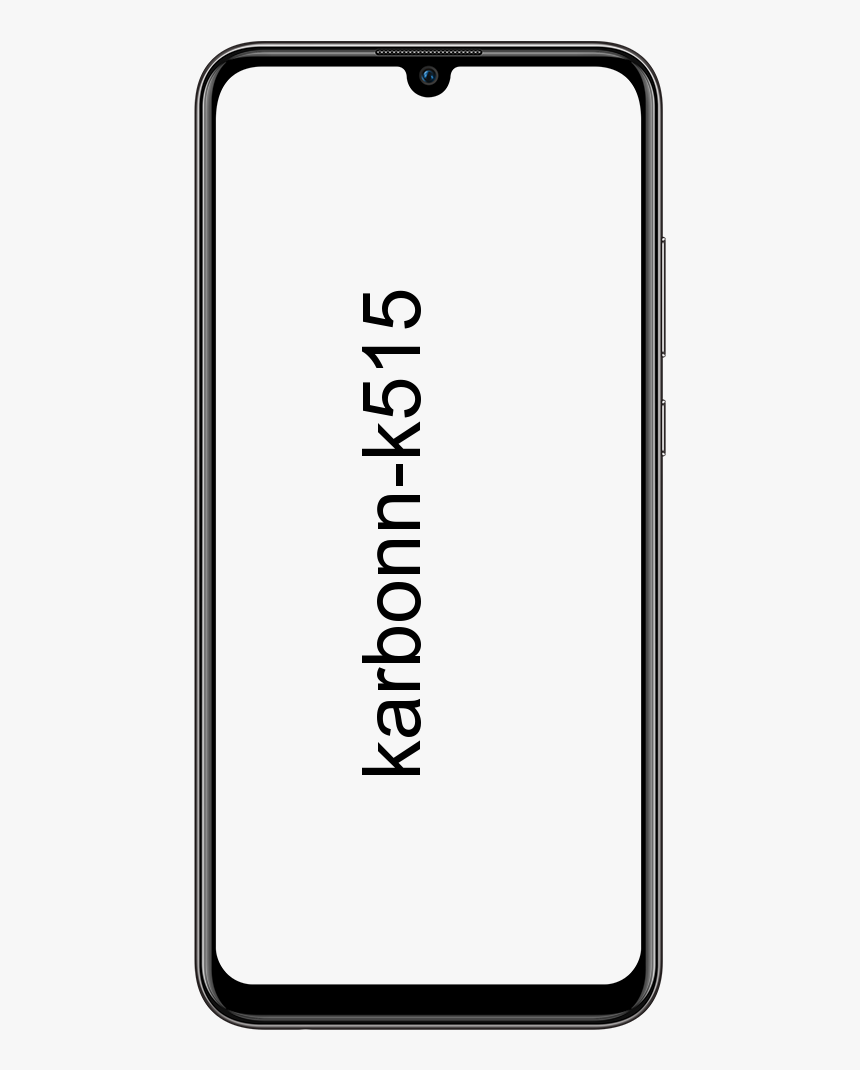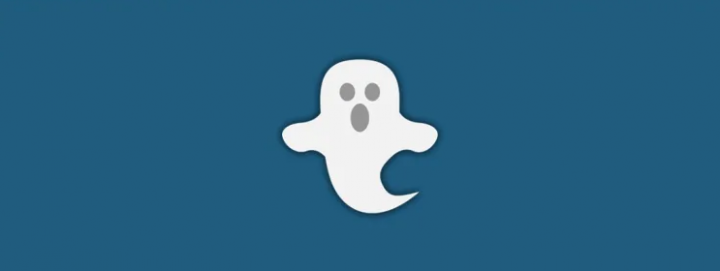Gjør Galaxy S10-kameraet ditt alltid åpent
Hvordan lage Galaxy S10-kameraet ditt alltid åpent i sist brukte modus
Du vet at Galaxy S10 hele tiden vil huske om du brukte front- eller bakkameraet sist du klikket på bilder med telefonen, men visste du at du også kan tvinge den til å alltid åpne i den siste brukte fotograferingsmodusen? Ikke alle bruker smarttelefonen primært til stillbilder. Foreldre, for eksempel, vil gjerne kunne begynne å ta en vanlig video eller en sakte film av barna sine, slik at de kan verne om øyeblikkene senere. Selvavhengige bruker i mellomtiden mer tid på å ta bokeh-bilder med Live Focus-modus på Galaxy S10.
Og takket være et pent, lite alternativ som Samsung introduserte med Android Pie, kan du sørge for at Galaxy S10-kameraet alltid åpnes i favorittfotograferingsmodus. Det alternativet kalles Fortsett å bruke siste modus; navnet kan være selvforklarende, men du har kanskje ikke kommet over det hvis du ikke har gravd dypt inn i Galaxy S10s kamerainnstillinger. Når du har aktivert alternativet, vil kameraappen alltid åpnes i sist brukte fotograferingsmodus. Hvis du spilte inn en video på telefonen din sist, blir du ført direkte til videomodus neste gang du fyrer opp kameraappen. Det samme gjelder Live Focus, Super Slow-mo, natt eller noen av de forskjellige fotograferingsmodusene på Galaxy S10.

Følg trinnene nedenfor for å se hvordan du kan aktivere Fortsett å bruke siste modus omgivelser. Det er også en GIF-animasjon rett under trinnene for en rask visuell guide.
Hvordan lage Galaxy S10 kamera alltid åpent i sist brukte fotograferingsmodus
1 : Åpne kameraappen på Galaxy S10e, S10 eller S10 +.
to : Åpne kamerainnstillingene ved å trykke på tannhjulikonet øverst til venstre på skjermen.
3 : Rull ned og trykk på Kameramodi alternativ.
4 : Her aktiverer du Fortsett å bruke siste modus omgivelser.

Fra nå av, hver gang du åpner kameraappen på Galaxy S10, åpnes den direkte i modusen du brukte sist. Faktisk vil telefonen huske sist brukte modus selv om du starter enheten på nytt. Og når som helst du vil deaktivere funksjonen, kan du følge trinnene ovenfor og gjøre det nødvendige.
Les også:
Vi har flere tips for å hjelpe deg med å få mest mulig ut av telefonen din. Dette trikset fungerer også for forskjellige Galaxy-enheter som kjører Android Pie, og vi har også mange tips og triks for Galaxy-gadgets generelt.
 Samsung Galaxy S10e
Samsung Galaxy S10e
Viktige spesifikasjoner
- Skjerm 80-tommers
- Prosessor Samsung Exynos 9820
- Frontkamera 10MP
- Bakre kamera 12MP + 16MP
- RAM 6 GB
- Lagring 128 GB
- Batterikapasitet 3100mAh
- OSAndroid 9.0
God
- Kompakt og godt bygget
- Kraftig CPU
- Veldig gode kameraer
- Mye for pengene
- Anstendig batterilevetid
Dårlig
- Kjører varmt med jevne mellomrom
- Av / på-knappen er litt utenfor rekkevidde
 Samsung Galaxy S10
Samsung Galaxy S10
Viktige spesifikasjoner
- Skjerm 10-tommers
- Prosessor Samsung Exynos 9820 SoC
- Frontkamera 10MP
- Bakre kamera 12MP + 12MP + 16MP
- RAM 8 GB
- Lagring 128 GB
- Batterikapasitet 3400mAh
- OSAndroid 9.0
God
- Robust og kompakt
- Veldig gode kameraer
- Kraftig SoC
Dårlig
- Blir varm under tung belastning
- Hull-punch-design appellerer kanskje ikke til alle
 Samsung Galaxy S10 +
Samsung Galaxy S10 +
Viktige spesifikasjoner
- Skjerm 40-tommers
- Prosessor Samsung Exynos 9820
- Frontkamera 10MP + 8MP
- Bakre kamera 12MP + 12MP + 16MP
- RAM 8 GB
- Lagring 128 GB
- Batterikapasitet 4100mAh
- OSAndroid 9.0
God
- Fantastisk skjerm
- Utmerket design
- Allsidige kameraer
- Kraftig CPU
- God batterilevetid
Dårlig
- Hull-punch-design appellerer kanskje ikke til alle